Photoshop制作石头上雕刻的文字效果,石刻效果文字设计
启程PS设计站 人气:0
Photoshop制作石头上雕刻的文字效果,石刻效果文字设计,制作刻在石头上的文字。效果图:

操作步骤:
第1步:
打开PS,打开石头素材,直接拖入喜欢的文字素材

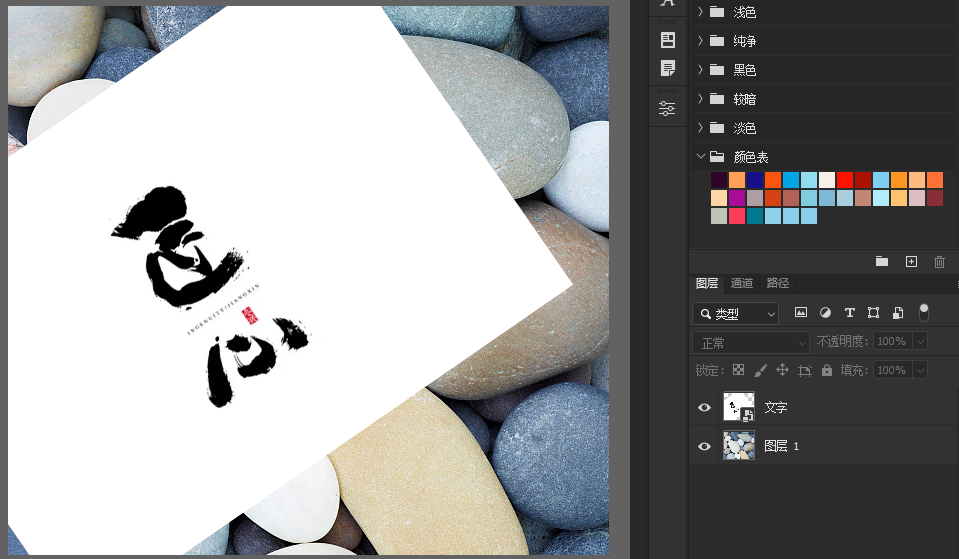
第2步
隐藏石头图层,Ctrl+Shift+S,另存为石头字,PSD格式
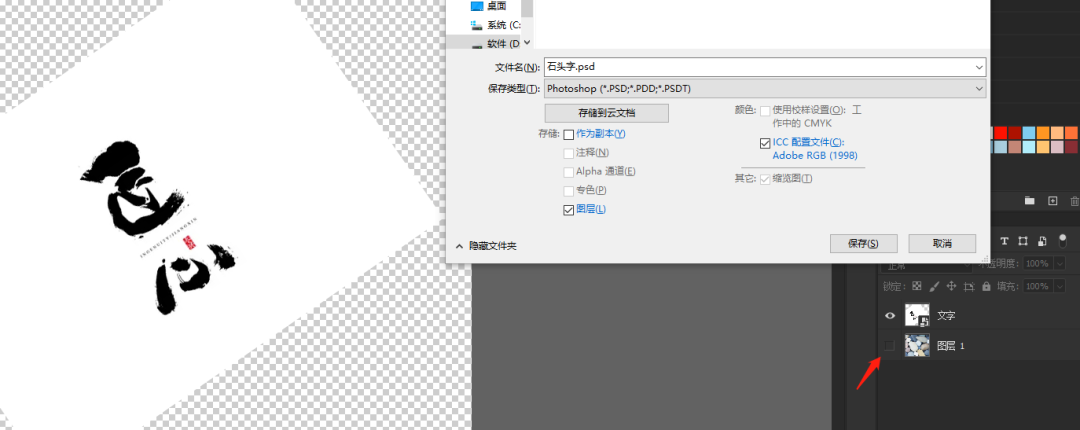
第3步
隐藏文字图层,打开石头素材图层,执行滤镜-滤镜库,选择纹理-纹理化,点击右边的四条线,载入纹理,选择刚刚保存的石头字文件
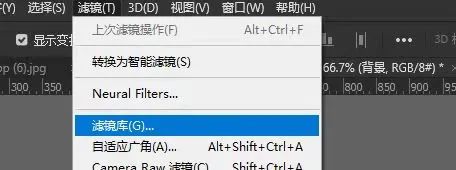
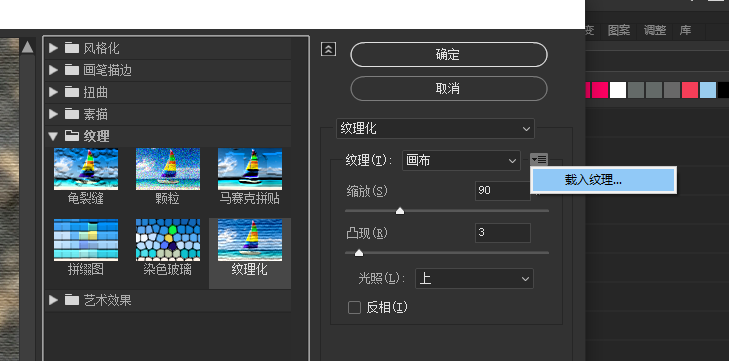
第4步
缩放100%,凸现设置高一点,确定
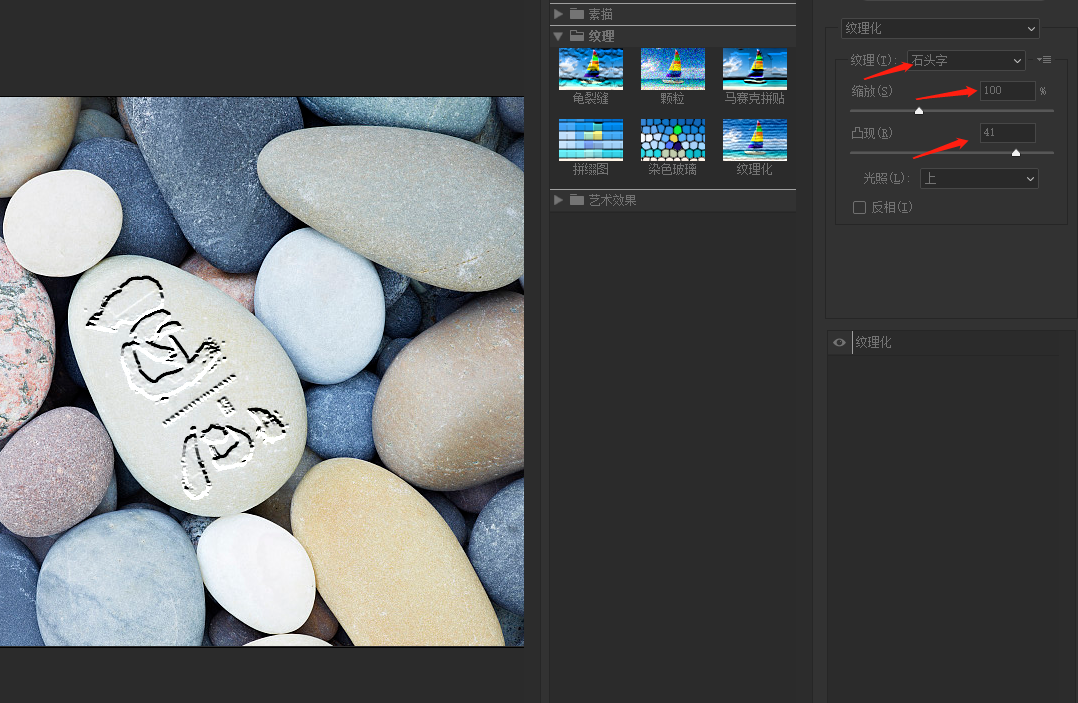
第5步
回到图层,打开文字图层,将混合模式改为正片叠底
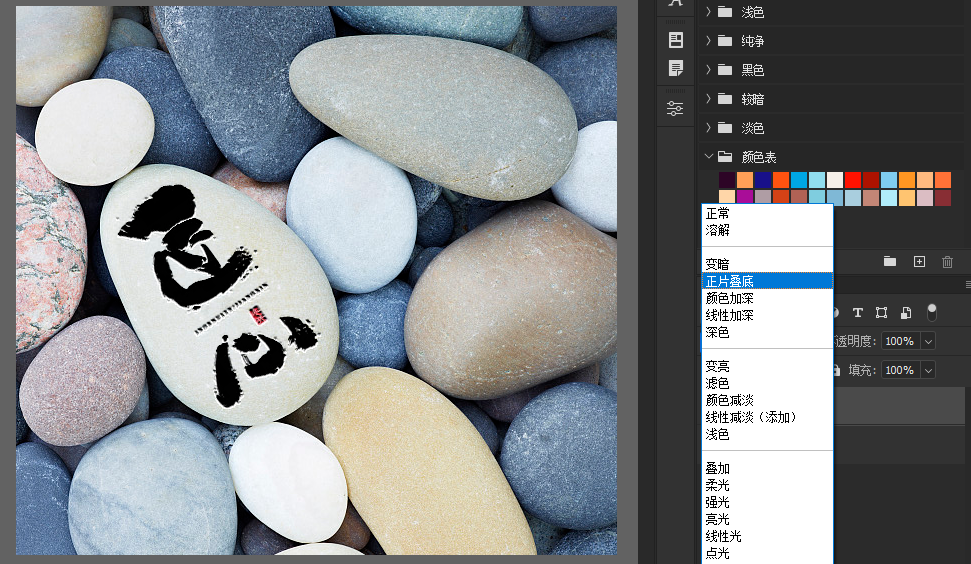
第6步
降低不透明度
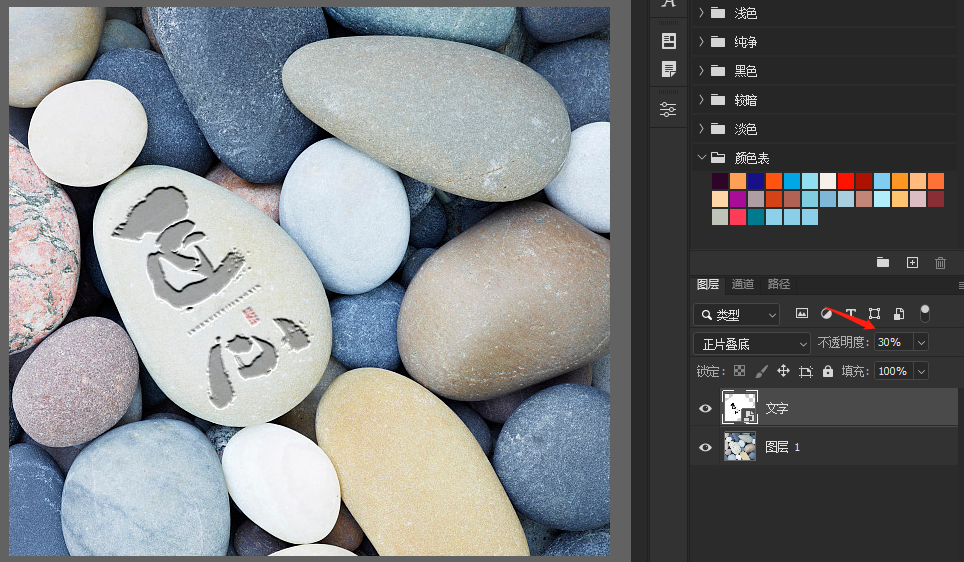
完成:

加载全部内容